在Word文档中,表格不仅是组织信息的有效工具,也是展示数据和分析结果的重要手段,许多人在使用Word表格时可能会遇到编辑方面的困扰,本文将详细介绍如何在Word中编辑表格框,包括调整表格大小、修改边框样式、合并与拆分单元格等操作,帮助您更加高效地使用Word表格。
插入表格
我们需要在Word文档中插入一个表格,打开Word文档后,按照以下步骤操作:
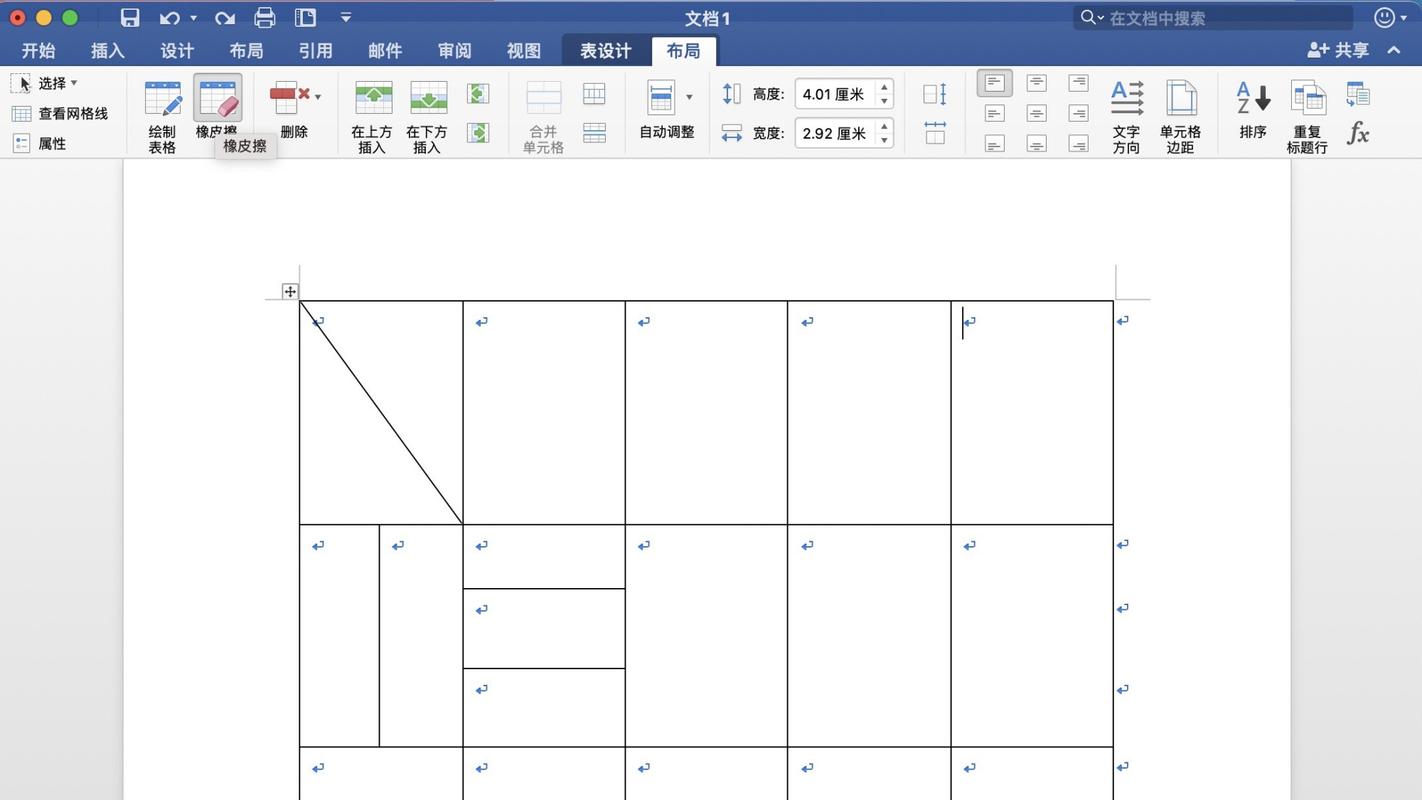
1、定位插入点:将光标放置在您希望插入表格的位置。
2、选择插入表格:点击“插入”菜单,然后选择“表格”。
3、设置行数和列数:在弹出的对话框中输入所需的行数和列数,或者使用鼠标拖动网格来选择行列数,点击“确定”按钮完成插入。
调整表格大小
插入表格后,您可能需要根据内容调整表格的大小,以下是几种常见的方法:
方法一:使用鼠标拖动
1、将鼠标指针放在表格的右下角,当指针变为双向箭头时,按住鼠标左键并拖动,可以同时调整表格的宽度和高度。
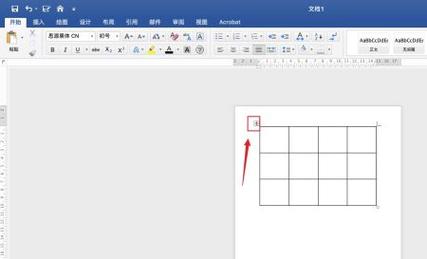
2、如果只想调整某一行或某一列的高度或宽度,可以将鼠标指针放在该行的下边缘或该列的右边缘,当指针变为双向箭头时,按住鼠标左键并拖动即可。
方法二:使用布局选项卡
1、选中整个表格或需要调整的部分。
2、点击“布局”选项卡。
3、在“单元格大小”组中,可以手动输入高度和宽度的值,或者使用微调按钮进行调整。
修改边框样式
为了美化表格或突出某些部分,您可能需要修改表格的边框样式,以下是具体步骤:
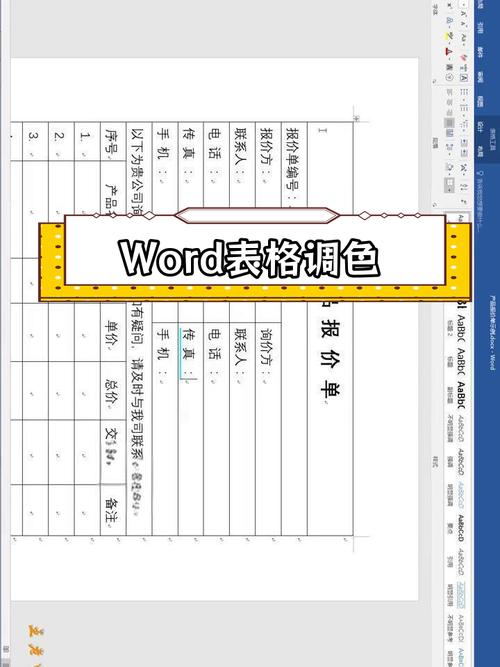
1、选中表格:点击表格左上角的十字图标,或者使用鼠标拖动选择需要修改边框的部分。
2、打开边框和底纹对话框:右键点击选中的区域,选择“边框和底纹”,或者直接点击“设计”选项卡中的“边框”按钮。
3、选择边框样式:在弹出的对话框中,可以选择不同的边框样式(如实线、虚线、双线等)、颜色和宽度,还可以通过预览区域查看效果。
4、应用于特定边:如果只想修改某一边或某几条边的边框样式,可以在对话框中选择相应的边进行设置。
合并与拆分单元格
我们需要将相邻的单元格合并成一个大的单元格,或者将一个大的单元格拆分成多个小的单元格,以下是具体操作方法:
合并单元格
1、选中要合并的单元格:使用鼠标拖动选择需要合并的单元格区域。
2、右键点击:右键点击选中的区域,选择“合并单元格”,或者点击“布局”选项卡中的“合并单元格”按钮。
拆分单元格
1、选中要拆分的单元格:点击需要拆分的单元格。
2、右键点击:右键点击选中的单元格,选择“拆分单元格”,或者点击“布局”选项卡中的“拆分单元格”按钮。
3、输入行数和列数:在弹出的对话框中输入要拆分成的行数和列数,点击“确定”按钮完成操作。
调整单元格对齐方式
为了使表格内容更加美观和易读,您可以调整单元格内文本的对齐方式,以下是具体步骤:
1、选中单元格:点击需要调整对齐方式的单元格。
2、使用布局选项卡:点击“布局”选项卡。
3、选择对齐方式:在“对齐方式”组中,可以选择水平对齐(左对齐、居中对齐、右对齐)和垂直对齐(顶部对齐、中部对齐、底部对齐)。
添加或删除行/列
在实际使用过程中,我们可能需要在表格中添加或删除行和列,以下是具体操作方法:
添加行/列
1、选中行或列:点击需要添加行或列的位置旁边的行号或列号。
2、右键点击:右键点击选中的行号或列号,选择“插入”->“在上方插入”或“在下方插入”(行),或者“在左侧插入”或“在右侧插入”(列)。
删除行/列
1、选中行或列:点击需要删除的行号或列号。
2、右键点击:右键点击选中的行号或列号,选择“删除”->“删除行”或“删除列”。
常见问题解答(FAQs)
Q1: 如何在Word表格中设置单元格背景颜色?
A1: 在Word表格中设置单元格背景颜色非常简单,选中需要设置背景颜色的单元格,点击“设计”选项卡中的“表格样式”按钮,在下拉菜单中选择“底纹”,在弹出的颜色面板中选择您喜欢的颜色,点击即可应用到选中的单元格上。
Q2: 如何在Word表格中自动调整列宽以适应内容?
A2: Word提供了自动调整列宽的功能,使表格看起来更加整洁,选中需要调整列宽的表格或列,点击“布局”选项卡中的“自动调整”按钮,在下拉菜单中选择“根据内容调整表格”或“根据窗口调整表格”,这样,Word会根据单元格内容或窗口大小自动调整列宽。
通过以上介绍,相信您已经掌握了在Word中编辑表格框的基本方法和技巧,无论是调整表格大小、修改边框样式,还是合并与拆分单元格,这些操作都能帮助您更好地管理和展示数据,希望本文能为您的工作和学习带来便利!
小伙伴们,上文介绍word表格框怎么编辑的内容,你了解清楚吗?希望对你有所帮助,任何问题可以给我留言,让我们下期再见吧。
内容摘自:https://news.huochengrm.cn/zcjh/13235.html
